情報番号:018711 【更新日:2023.03.09】
「dynabook サービスステーション Ver7」お知らせを既読にする方法<Windows 10>
対応機器・対象OSとカテゴリ
| 対応機種 |
|
| 対象OS |
Windows 10 |
| カテゴリ |
その他のプレインストールソフト、PCサポートソフト |
回答・対処方法
はじめに
「dynabook サービスステーション」は、ソフトウェアのアップデート及び当社からの大切なお知らせをご連絡する機能、ハードウェアの診断機能及びトラブルシューティング機能を提供します。
当社からの大切なお知らせが届くと、通知が表示されます。通知をクリックすると、お知らせを参照することができます。
※お知らせを参照したら既読にしてください。未読のままの場合は、参照後も定期的に通知が表示されます。
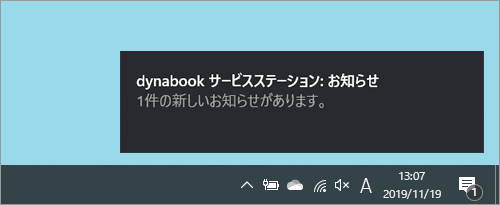 (図1)
(図1)
ここでは、「dynabook サービスステーション Ver7」で受信したお知らせを既読にする方法について説明します。
※「dynabook サービスステーション」の概要やそのほかの機能と使いかたについては、[018607:「dynabook サービスステーション Ver7」について<Windows 10>]を参照してください。
※本アプリは、Microsoft Storeアプリとなります。最新の更新モジュールが提供されると、インターネットを経由して自動的にアップデートされます。「東芝サービスステーション Ver7」がプレインストールされているモデルの場合は、順次名称が「dynabook サービスステーション」に変更となります。
操作手順
※本手順は、Windows 10 May 2019 Update(Windows 10 バージョン 1903)を元に作成しています。バージョンが異なると若干手順や画面が異なる場合があります。ご了承ください。お使いのPCのWindows 10バージョンを確認するには、[017041:Windowsのバージョンとビルド番号を確認する方法<Windows 10>]を参照してください。
※本情報は、「dynabook サービスステーション」のVer.7.1.11.0を元に作成しています。バージョンが異なると若干手順や画面が異なる場合があります。ご了承ください。「dynabook サービスステーション」のバージョンを確認する方法については、[018606:「dynabook サービスステーション Ver7」バージョンを確認する方法<Windows 10>]を参照してください。
※本機能を使用するには、管理者アカウントでサインインする必要があります。
※本機能を使用するには、インターネットに接続できる環境が必要です。
- タスクバーの検索ボックスをクリックします。
※お知らせの通知が表示された場合は、通知をクリックし、手順4へ進んでください。
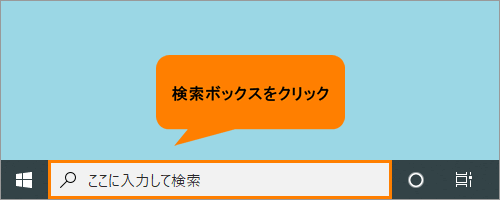 (図2)
(図2)
- 検索ボックスに サービスステーション と入力します。
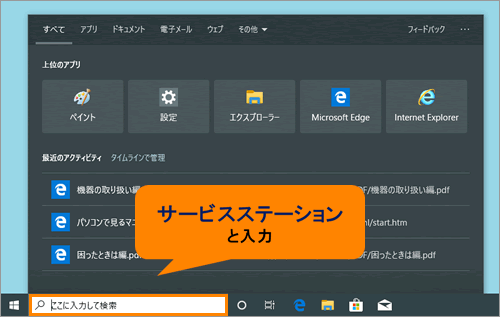 (図3)
(図3)
- 検索結果から[dynabook サービスステーション]をクリックします。
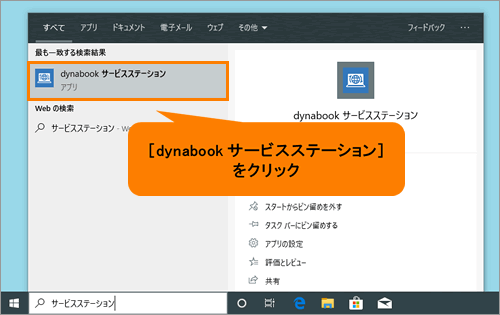 (図4)
(図4)
- 「dynabook サービスステーション」が起動します。[お知らせ]をクリックします。
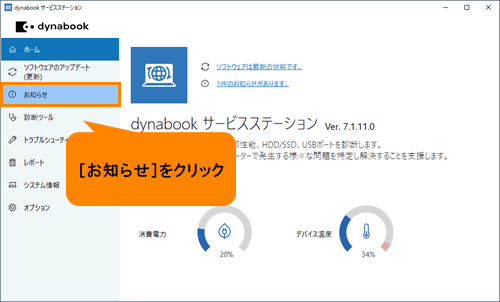 (図5)
(図5)
- 「お知らせ」画面が表示されます。受信した未読のお知らせが一覧で表示されます。参照したいお知らせの[▼]をクリックします。
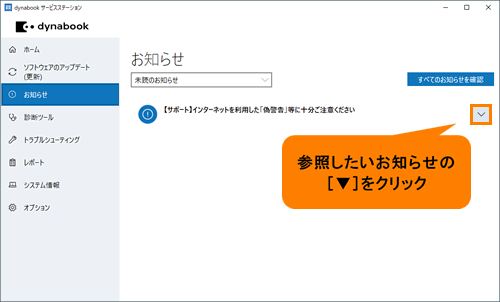 (図6)
(図6)
- お知らせの内容が表示されます。内容の確認が終わりましたら、[既読にする]をクリックします。
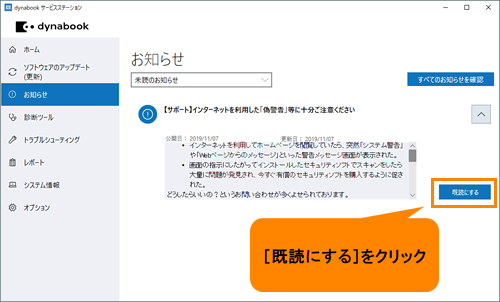 (図7)
(図7)
- 未読のお知らせの一覧から削除されます。
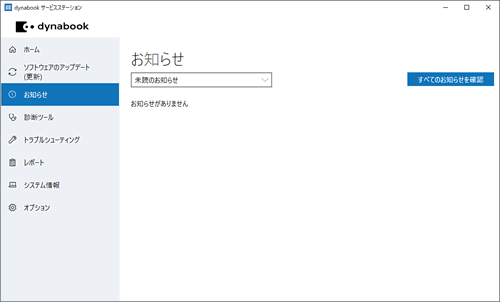 (図8)
(図8)
操作は以上です。
補足:既読にしたお知らせを再度確認したい場合
- 「お知らせ」画面の[未読のお知らせ ▼]をクリックします。
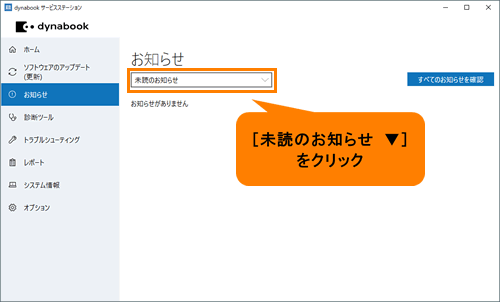 (図9)
(図9)
- 一覧から[全てのお知らせ]をクリックします。
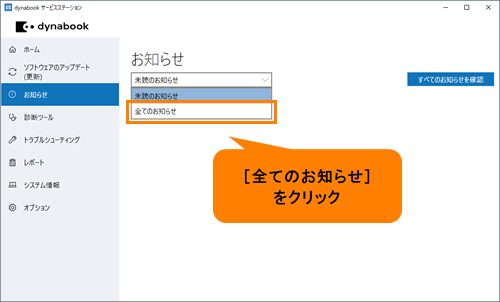 (図10)
(図10)
- 既読にしたお知らせを含めたすべてのお知らせが一覧で表示されます。
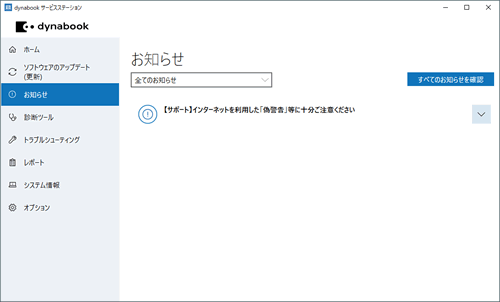 (図11)
(図11)
操作は以上です。
以上
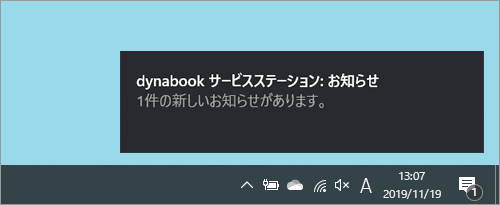 (図1)
(図1)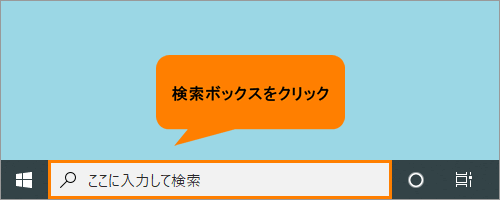 (図2)
(図2)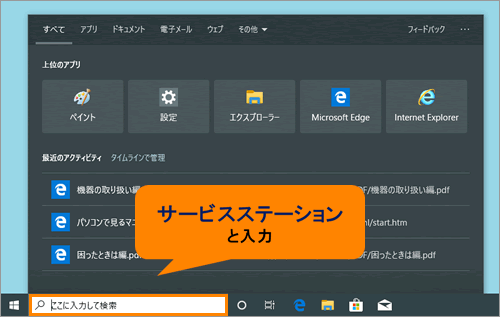 (図3)
(図3)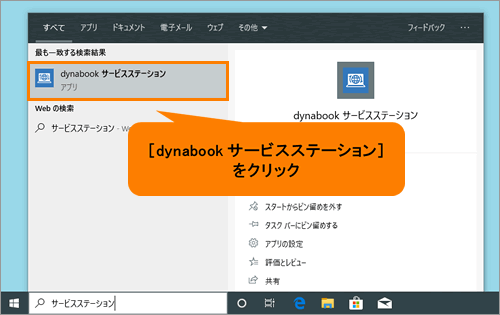 (図4)
(図4)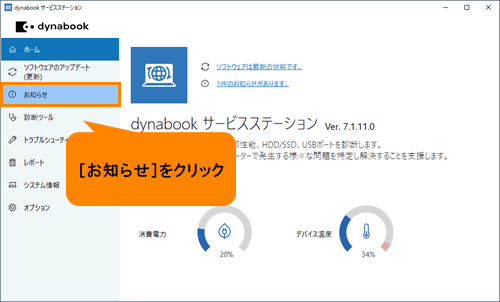 (図5)
(図5)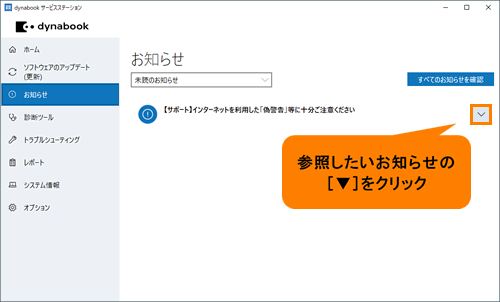 (図6)
(図6)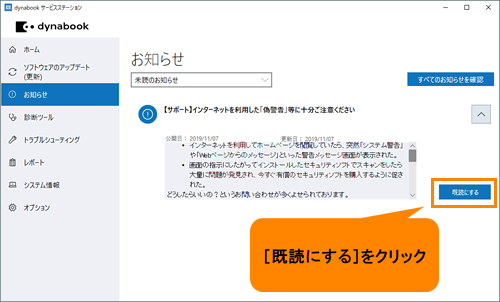 (図7)
(図7)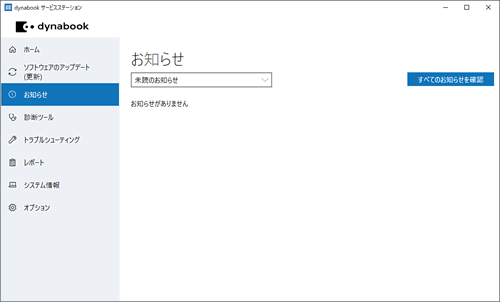 (図8)
(図8)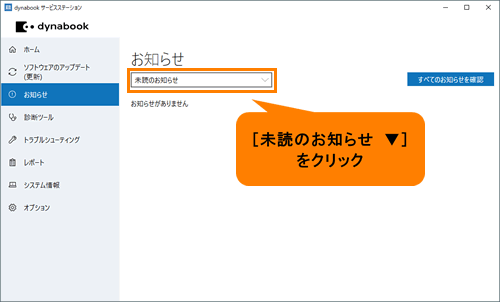 (図9)
(図9)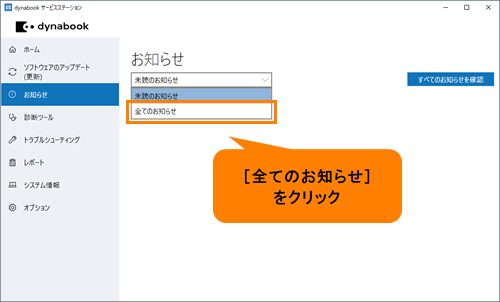 (図10)
(図10)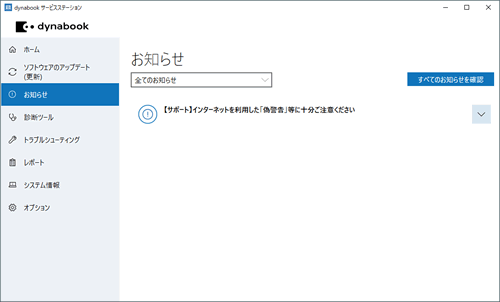 (図11)
(図11)